การใช้มือถือแอนดรอยด์จะต้องสร้างอีเมล์ Gmail ประจำเครื่องและจับคู่กับเบอร์โทรศัพท์มือถืออย่างน้อย 1 เบอร์ เอาไว้กู้คืนอีเมล์ และเอาไว้ ยืนยันตัวตน ว่าเป็นเจ้าของอีเมล์นนั้นๆ
การมีอีเมล์ Gmail และมีการใช้บริการต่างๆ ของ Google เช่น ทำช่อง Youtube ทำเว็บไซต์หาเงินกับ Google Adsense ทำโฆษณา Adword หรือ มีการสำรองข้อมูล ภาพ วิดีโอ ในมือถือแอนดรอยด์ ไปไว้ในเซิร์ฟเวอร์ของ Google หากลืมรหัสผ่านอีเมล์ ก็ยังกู้รหัสผ่าน ผ่านทางเบอร์มือถือได้ ดังนั้นเบอร์มือถือกับอีเมล์ Gmail จึงต้องจับคู่กัน และหากมีการเปลี่ยนเบอร์โทรศัพท์ใหม่ ก็ต้องเพิ่มเบอร์ใหม่ให้กับอีเมล์ Gmail

วิธีการเพิ่มหรือเปลี่ยนเบอร์มือถือในอีเมล์ Gmail
1. แตะอีเมล์ Gmail
2. แตะไอคอน สามขีด
3. แตะ การตั้งค่า
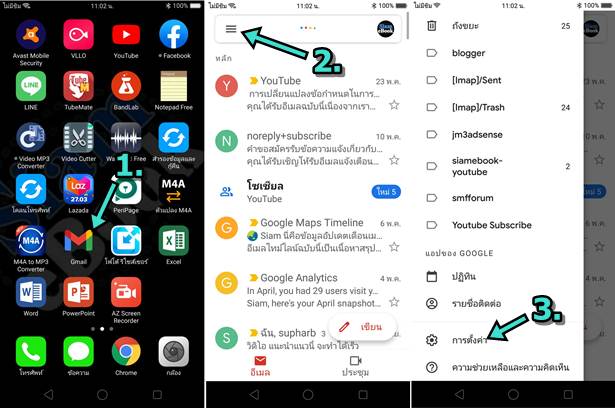
4. แตะเลือกอีเมล์ Gmail ที่ต้องการเปลี่ยนเบอร์มือถือประจำอีเมล์นั้นๆ
5. แตะ จัดการบัญชี Google
6. แตะแท็ป ข้อมูลส่วนบุคคล
7. แตะเบอร์มือถือที่เคยลงทะเบียนไว้
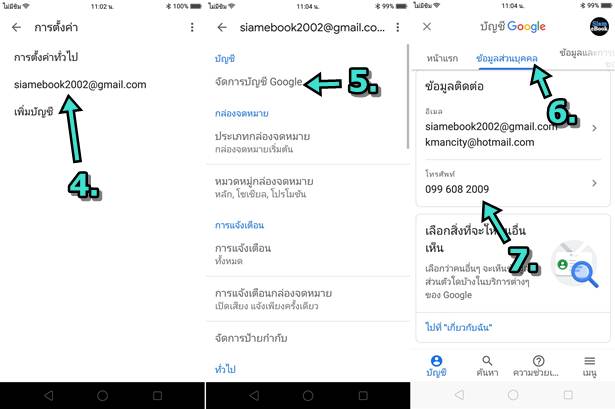
8. แตะเบอร์อีกครั้ง
9. แตะ ดินสอ เพื่อแก้ไข
10. แตะและพิมพ์รหัสผ่านอีเมล์ แล้วแตะ ถัดไป
11. กรณีจำรหัสผ่านไม่ได้ ให้แตะลิงค์ หากลืมรหัสผ่าน เพื่อไปพิมพ์รหัสผ่าน อ่านบทความสอนวิธีตั้งรหัสผ่านอีเมล์ Gmail คลิกที่นี่เลย
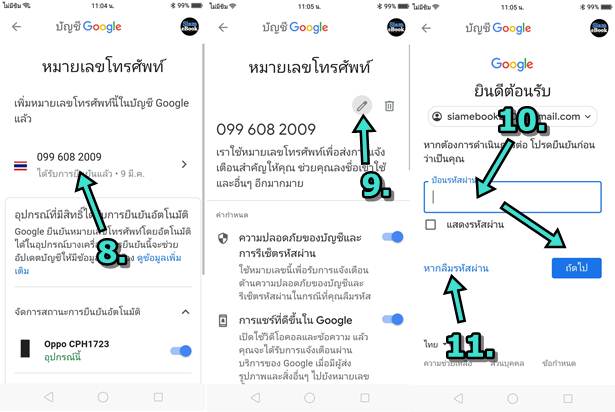
12. แตะไอคอน ดินสออีกครั้ง
13. แตะ อัพเดทหมายเลข โทรศัพท์มือถือ
14. แตะ เลือกเบอร์ แล้วแตะลบเบอร์เก่าออกไป
15. พิมพ์เบอร์ใหม่ลงไป ตัวอย่าง เบอร์ 064 3356393 ให้พิมพ์ดังนี้ ตัด 0 หน้า 064 ออก แล้วพิมพ์ +6664 3356393
16. แตะ ถัดไป

17. การอัพเดทหมายเลขโทรศัพท์ จำเป็นจะต้องส่งรหัสยืนยัน ให้แตะ รับรหัส
18. ระบบจะส่งรหัสยืนยัน มาทาง sms ให้แตะเปิดดู เช่น G-255216
19. ป้อนรหัสลงไป แล้วแตะ ยืนยัน เป็นอันเสร็จสิ้นการเปลี่ยนเบอร์มือถือประจำอีเมล์ Gmail ของเรา
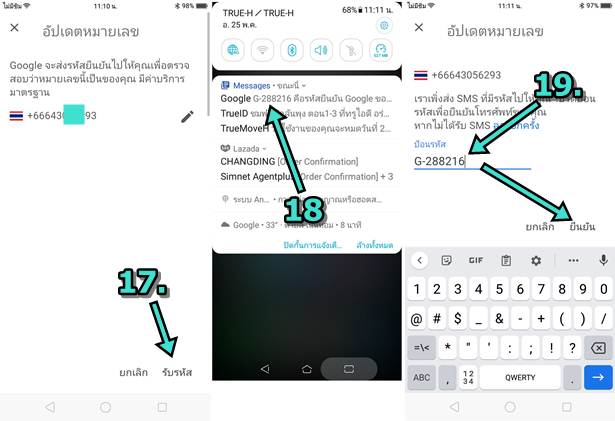
สรุป
การเปลี่ยนเบอร์ประจำตัวมือถือ เป็นเรื่องสำคัญ เอาไว้ยืนยันตัวตน และป้องกันคนอื่นขโมยอีเมล์ Gmail ของเราไปใช้ โดยเฉพาะคนที่ทำมาหา กินกับ Google เช่น ทำช่องยูทูป ทำบล็อก ทำเว็บหาเงินกับ Google Adsense หากอีเมล์โดนขโมยไปได้ รายได้ก็จะหายไปด้วย บางคนโดยขโมยอี เมล์ไป ก็ไปทำการลบวิดีโอในช่องหมดเลย


